Личный кабинет покупателя доступен после регистрации на сайте.
В шапке сайта будет ссылка «Личный кабинет».
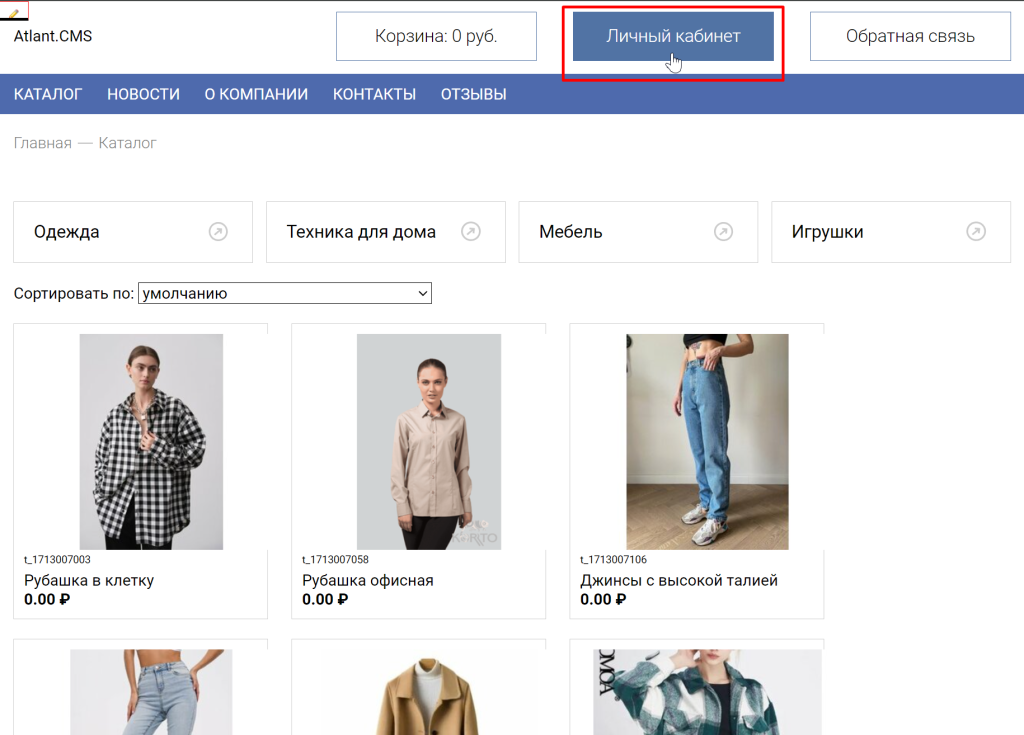
Просмотр данных
Здесь указывается полная информация для доставки, которая будет использована при оформлении заказа.
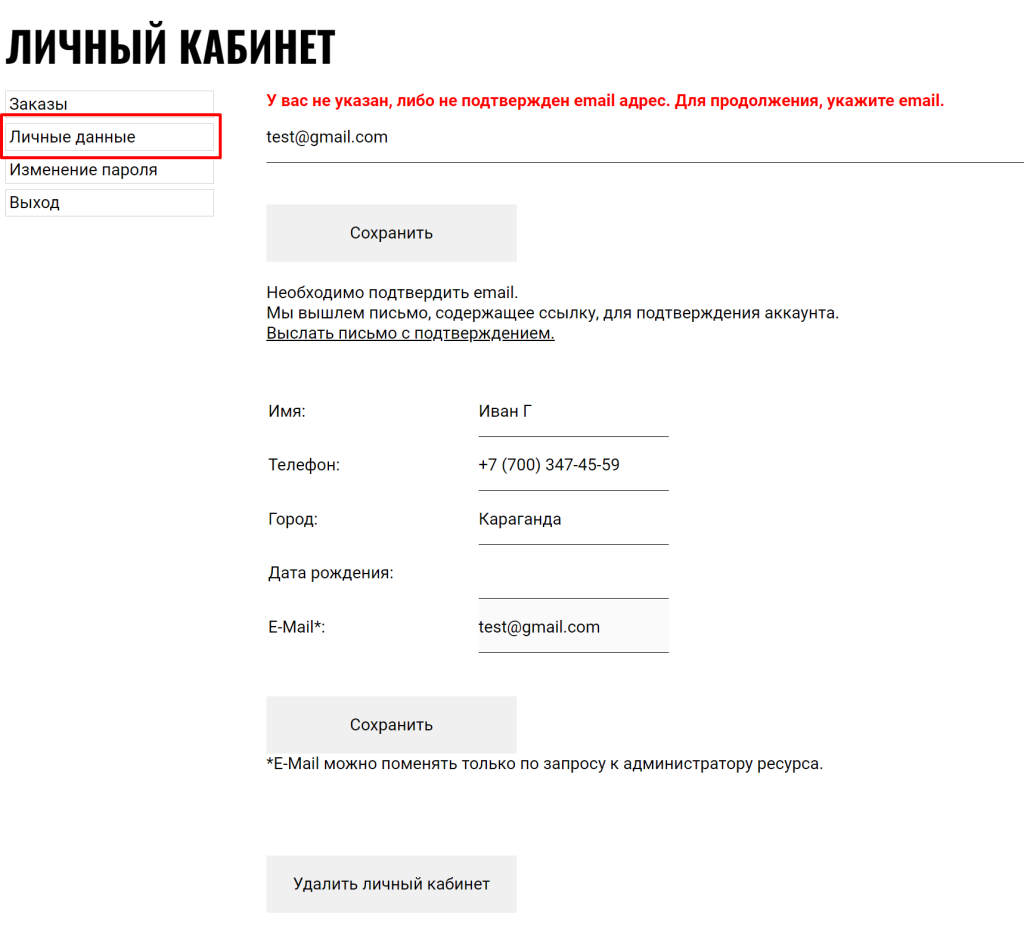
Заполняем форму. (Внимание! Поля зависят от настроек администратором сайта!)
Возможные варианты полей:
| Фамилия | Фамилия получателя заказа |
| Имя | Имя получателя заказа |
| Отчество | Отчество получателя заказа |
| Страна | Выбираем страну из выпадающего списка |
| Область | Выбираем область из выпадающего списка |
| Индекс | Указываем индекс получателя заказа. Если вы не знаете свой почтовый индекс, воспользуйтесь сайтом почты или поисковой системой (Google.com) |
| Город | Город получателя заказа |
| Улица | Улица получателя заказа |
| Дом | Номер дома получателя без номера корпуса |
| Корпус | Номер корпуса, строения и тп |
| Квартира/офис | Номер квартиры или офиса |
| Телефон | Номер телефона для связи с получателем |
Во время оформления заказа можно свободно изменить все эти данные.
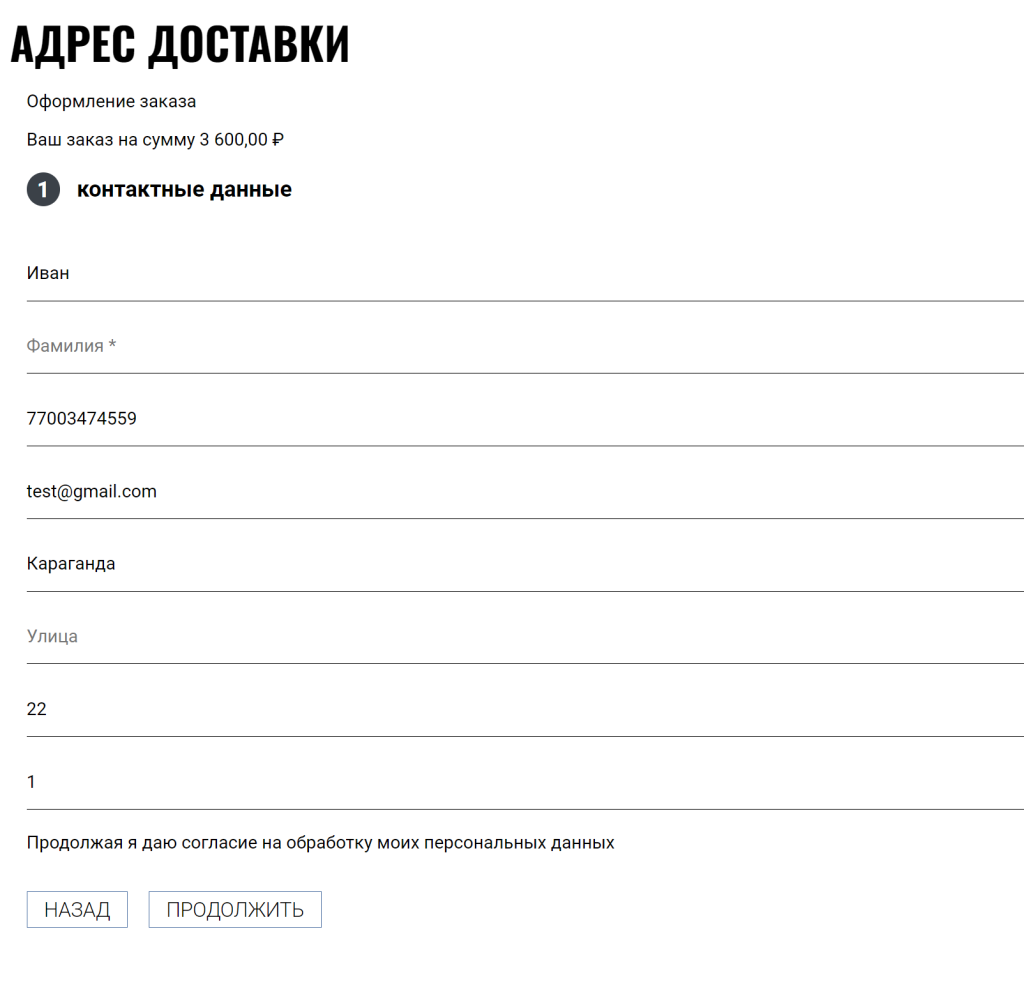
Мои заказы
Здесь собраны все заказы, совершенные с аккаунта.
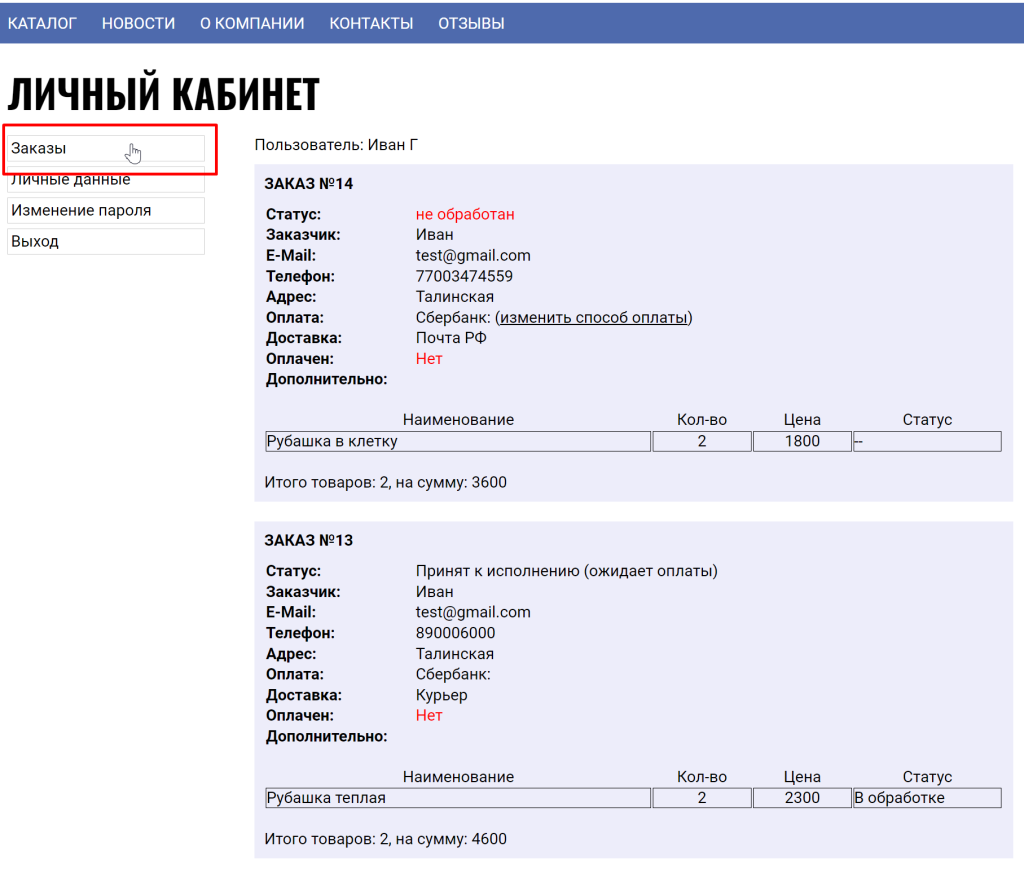
Здесь можно следить за статусом заказа
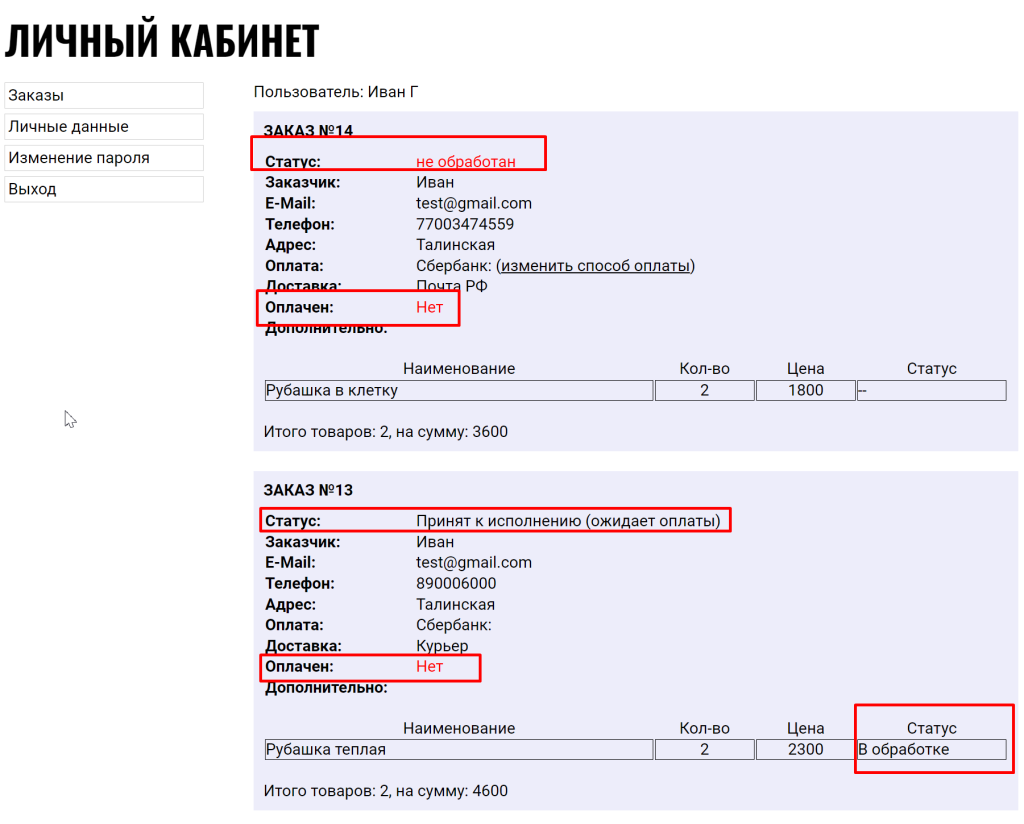
И видеть требования продавца (например, если заказ ожидает оплаты).
Чтобы посмотреть товар в заказе, кликаем по названию мышкой и откроется карточка товара
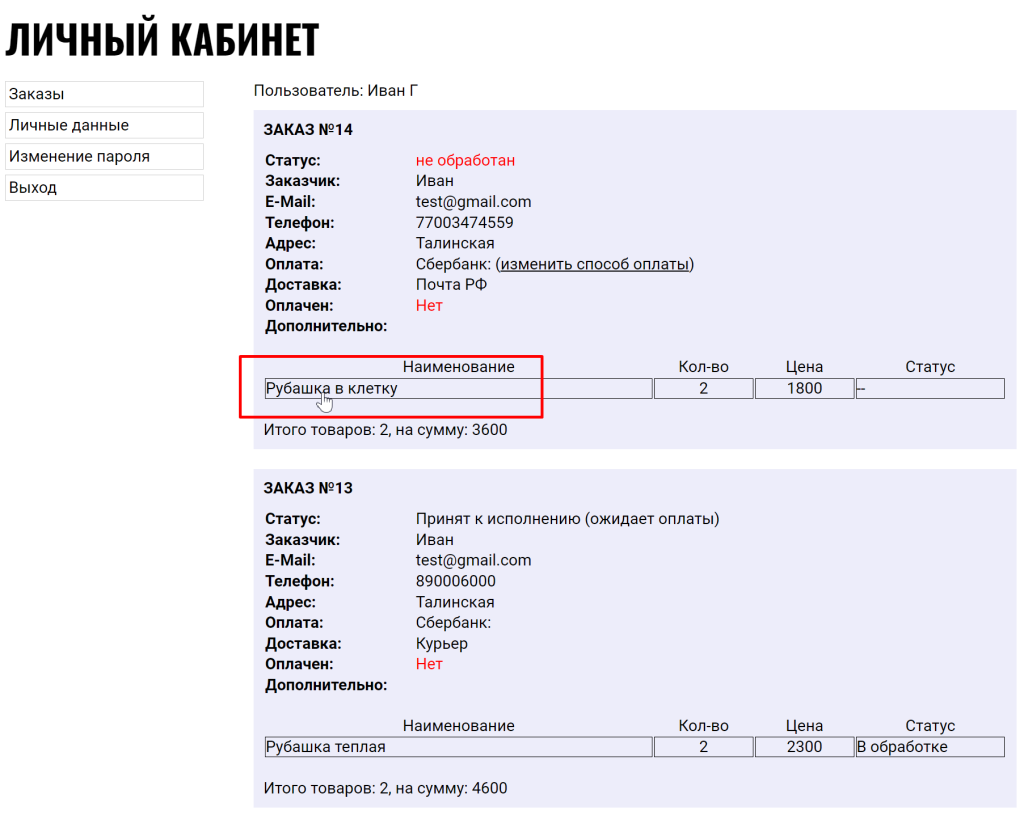
Изменение пароля
Выбираем пункт «Изменение пароля»
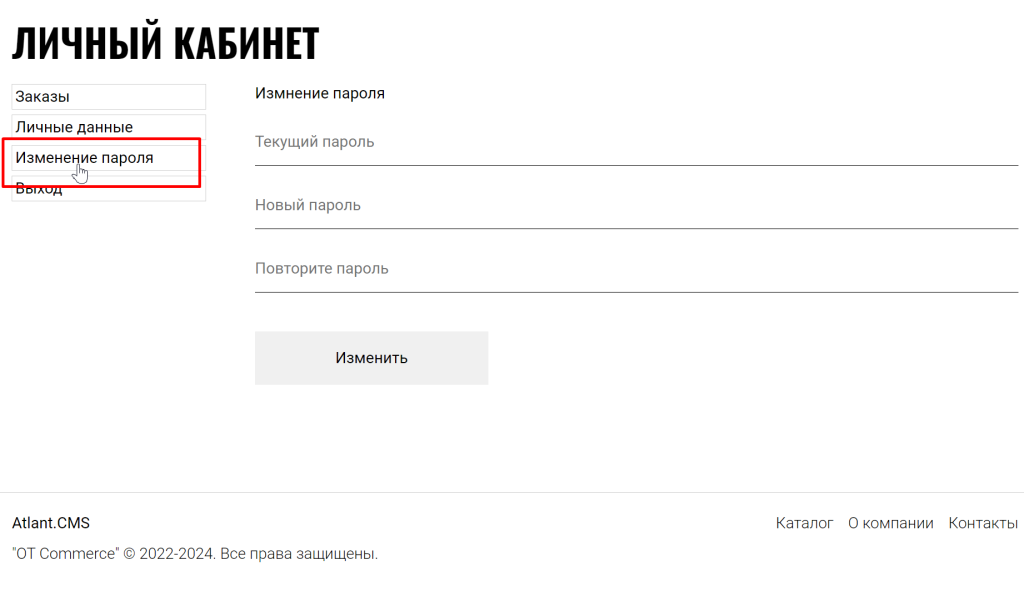
Вводим сначала текущий пароль (с которым вы вошли в личный кабинет последний раз)
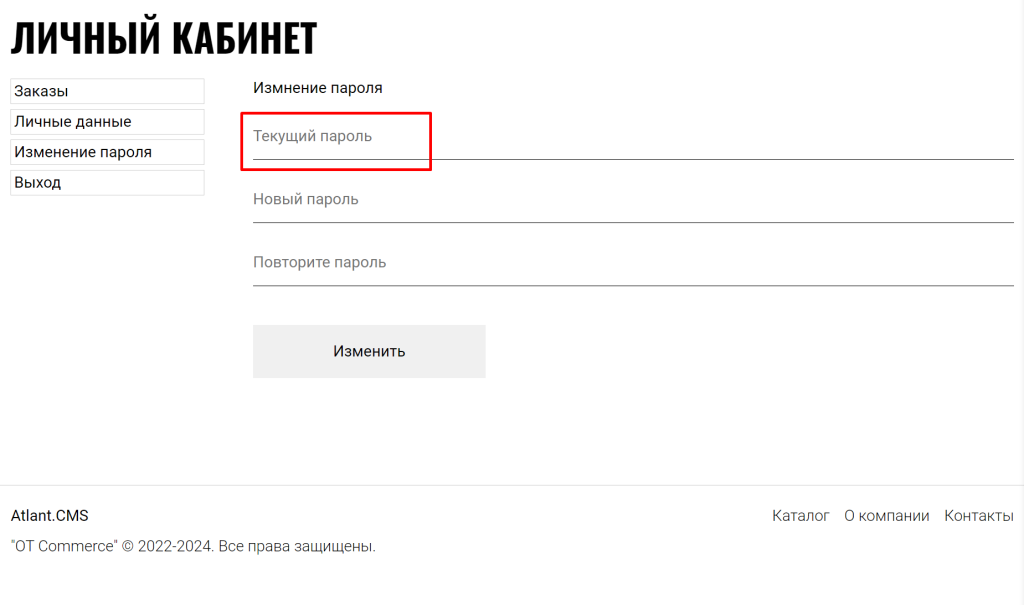
Затем пишем новый пароль и повторяем его.
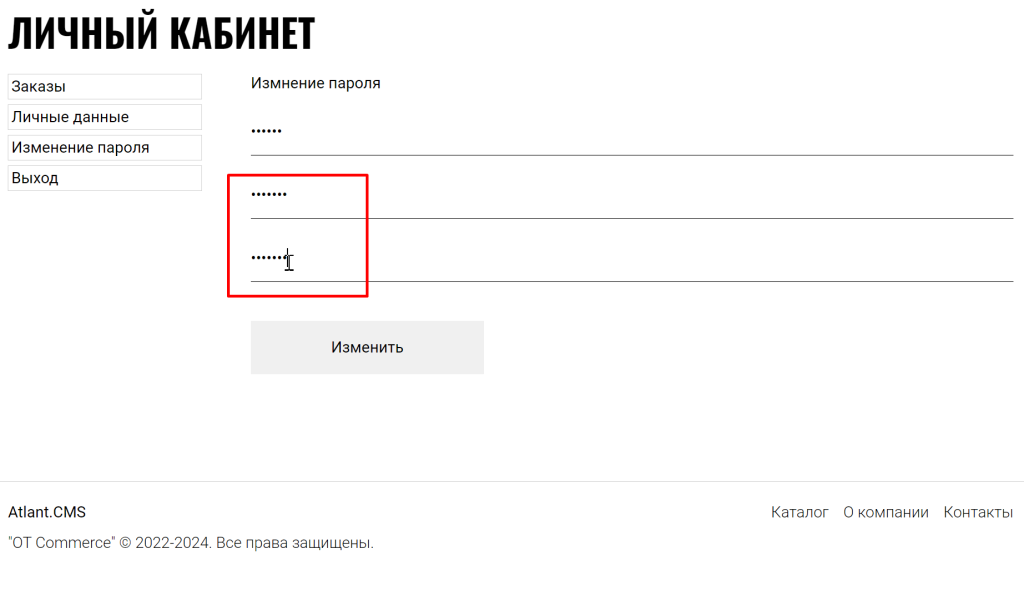
Нажимаем кнопку «Изменить»
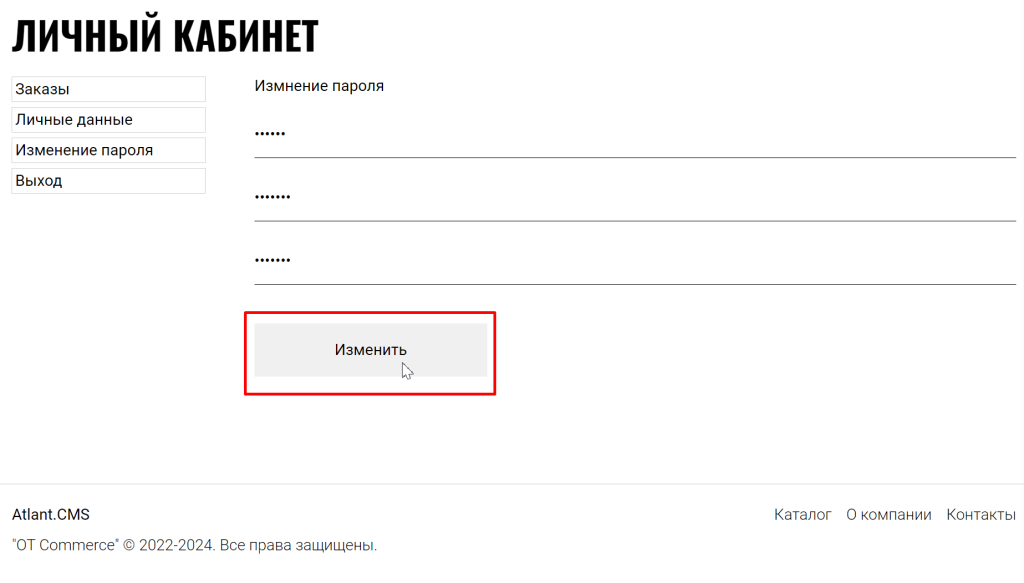
При успешной смене пароля, будет сообщение:
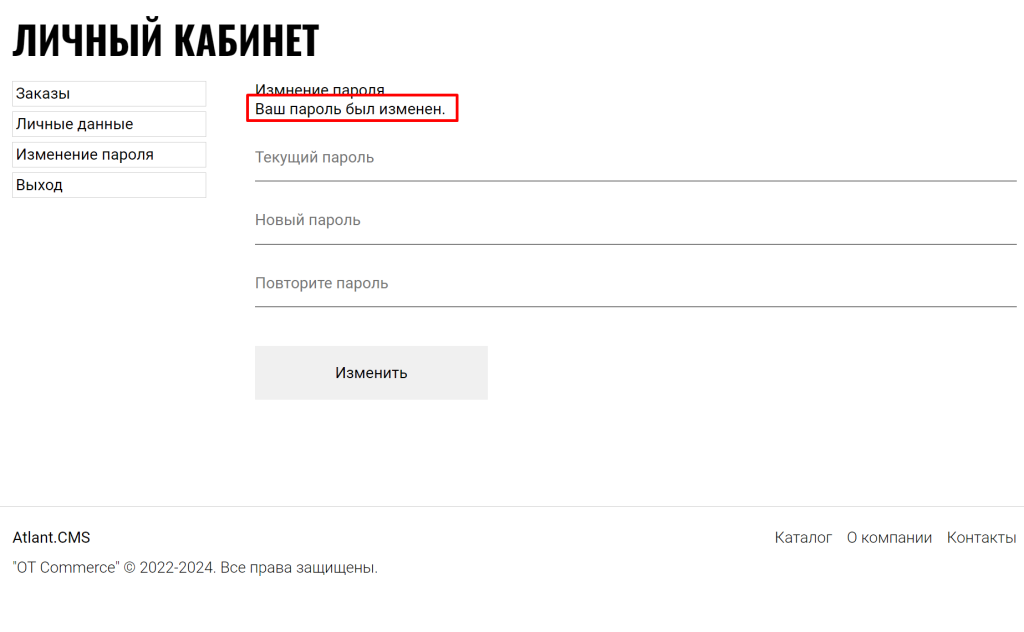
Выход
Чтобы выйти из аккаунта, в Личном кабинете нажимаем кнопку «Выход»
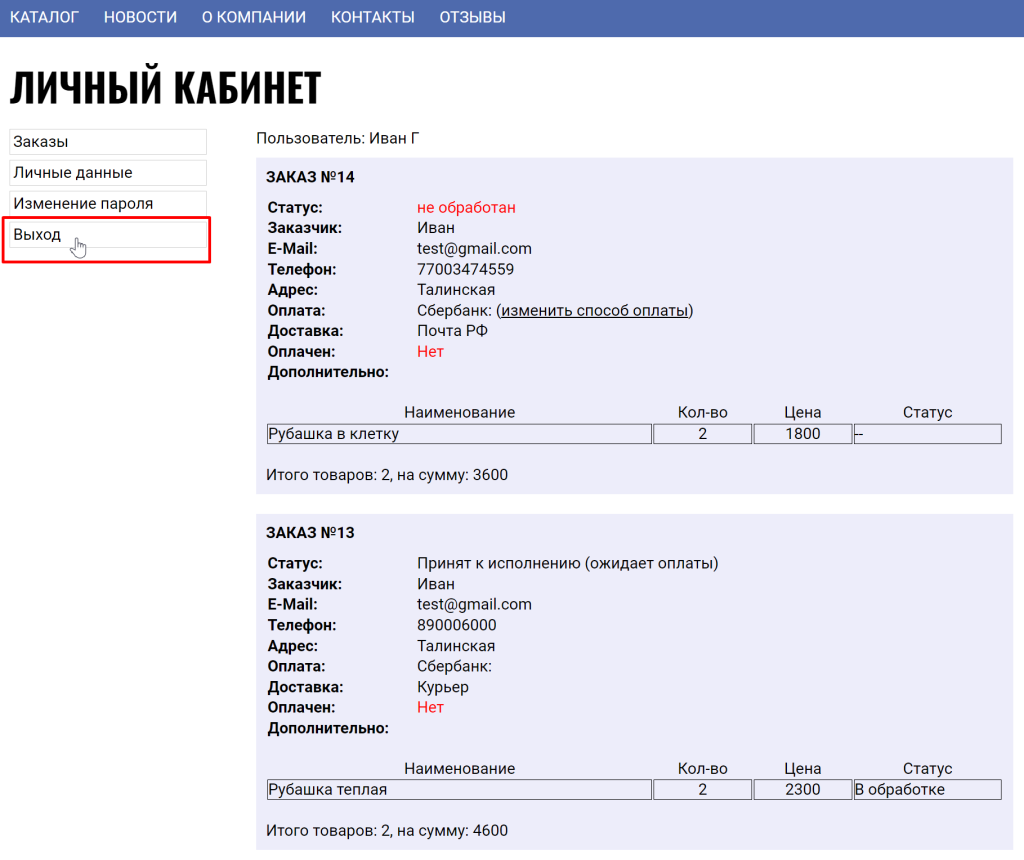
Ваш аккаунт будет разавторизован, но если у вас в браузере сохранены логин и пароль, то любой у кого будет доступ к вашему браузеру, сможет зайти в ваш личный кабинет на сайте. Если вы не хотите чтобы кто-то зашел на ваш аккаунт, не сохраняйте логин и пароль или пользуйтесь режимом «Инкогнито».
LikeBe the first to like this
